В разделе «Мои наклейки» происходит управление созданными наклейками и генерация этикеток. Этикетки генерируются в формате PDF. Полученный файл сразу можно отправлять на печать. Раздел состоит из нескольких функциональных блоков, о них расскажем подробнее.
Блок поиска ранее созданных наклеек
Для навигации в разделе предусмотрена поисковая строка, в которой можно оставлять поисковые запросы в виде тегов, указывая, например, нужный Баркод, Артикул, Цвет. Более подробно с функционалом поиска можно ознакомиться в статье По умолчанию в таблице отображается 15 последних созданных наклеек. Вы можете просматривать наклейки постранично, а также увеличить количество отображаемых наклеек на одной странице. В случае, если вы случайно или намеренно удалили наклейку и она вновь потребовалась, ее можно найти в «Архиве наклеек». Для создания новой наклейки используйте кнопку «Создать наклейки»
Barcode Studio — Как создать штрихкоды и этикетки
Таблица с данными
Для удобства пользования можно развернуть таблицу в полноразмерный вид с помощью кнопки «На весь экран». В блоке внесения данных есть поля, которые загружаются по умолчанию:
- Баркод;
- Артикул;
- Размер;
- Цвет;
- Бренд;
- Состав.
«Настройка полей» позволит добавить нестандартные поля, например: вес, габариты, пол, назначение и т.д.
Можно отключить стандартные поля, если они не требуются.
Учитывайте размер вашей наклейки при добавлении полей. Не указывайте информации больше, чем может поместиться.
Поля Штрихкод и Количество — это обязательные поля для заполнения, без них не получится скачать этикетки.
Кнопка «Зафиксировать колонку Количество» будет удобна при большом количестве полей. При установке колонка фиксируется в правой части таблицы.
Наклейки можно отсортировать по алфавиту. Доступные к сортировке колонки выделены синим цветом. Чтобы произвести сортировку необходимо нажать на название колонки.
Доступно массовое внесение информации. Например, если необходимо ко всем наклейкам добавить бренд, выберите колонку, установите галочку «Использовать на всех наклейках», поле заполнения станет активным, в нем укажите бренд.
При необходимости установить фиксированное количество наклеек на все товары — используйте кнопку «Установить количество для всех».
В правом нижнем углу расположены кнопки, которые позволяют обнулить количество наклеек и очистить таблицу.
Блок настройки печати
После заполнения данных о наклейках следующим шагом нужно указать настройки печати.
В блоке настройки можно выбрать следующие параметры:
- Формат штрихкода;
- Вид бумаги и размер наклейки;
- Размер текста;
- Шаблон этикетки.
В сервисе WBarcode доступен штрихкод двух форматов EAN-13 и CODE-128.
Обратите внимание, не все баркоды можно создать в формате EAN-13 — это связано с особенностями математического алгоритма создания штрихкодов формата EAN-13.
Подробнее о формате EAN-13 можно узнать из статьи.
Для баркодов, недоступных к созданию в формате EAN-13, например, баркоды OZON, начинающиеся на OZN………… есть альтернативный формат штрихкода — CODE-128.
В формате CODE-128 можно создать любой штрихкод.
Штрихкоды обоих форматов беспроблемно принимаются на склады маркетплейсов.
Сгенерировать наклейки можно для двух форматов бумаги, А4 и Термоэтикетка.
Для переключения между форматами необходимо нажать на нужный. Синим цветом выделен актуальный формат.
Для каждого формата бумаги доступны самые популярные и распространенные размеры наклеек.
Вы можете изменить размер текста, но стоит учитывать размеры наклейки при работе с данным инструментом.
Отдельно для формата штрихкода EAN-13 предусмотрены две дополнительные настройки: Вид и Размер штрихкода.
Последний шаг установки основных настроек печати — выбор Шаблона этикетки.
Также можно выбрать дополнительные настройки печати. Для этого установите галочку у необходимой опции.
Скачивание наклеек
Чтобы получить сгенерированный PDF-файл нажмите кнопку «Скачать наклейки».
При правильном заполнении данных файл скачается автоматически после нажатия кнопки.
После скачивания наклейка сохраняется в разделе «Мои наклейки».
Чтобы получить сгенерированный Xlsx-файл поставки ОZON или Wildberries нажмите кнопку «Скачать файл поставки».
Проверка считывания штрихкода
После печати проверьте читаемость штрихкода приложением на вашем телефоне.
Цифры при сканировании должны совпасть с цифровым Баркодом.
Для проверки сканирования используйте приложение .
Сохранение наклеек
Если вы хотите сохранить внесенные данные, при этом не скачивая файл, воспользуйтесь кнопками «Открыть в новой вкладке» или «Сохранить».
Кнопка «Открыть в новой вкладке» позволяет посмотреть наклейки перед скачиванием.
Кнопка «Сохранить» сохраняет наклейку в разделе «Мои наклейки»
Частые проблемы
В случае, если баркод не соответствует формату штрихкода EAN-13 появится сообщение об ошибке. Чтобы решить проблему, смените формат штрихкода на Code-128.
В случае, если наклейка перегружена, т.е. когда информации указано больше чем помещается в наклейку, происходит деформация размерной сетки.
Для термоэтикетки визуально это выглядит следующим образом: первая наклейка формируется относительно “нормального” размера, но остальные наклейки в файле сжимаются.
При перегрузке наклейки формата бумаги А4 происходит смещение линии обреза относительно ячеек этикеток самоклеящейся бумаги. В результате напечатанный файл не совпадает с ячейками.
Ниже показан пример, в котором сгенерированы два PDF файла с наклейками одного размера.
В первом, правильном варианте наклейки: текста меньше и линии разреза совпадают с указанным размером.
Во втором варианте наклейки: текста больше, чем может в нее поместиться. Происходит удлинение ячейки по высоте. Такая наклейка уже не будет совпадать с ячейками самоклеющейся бумаги выбранного размера.
Пример правильного файла.
Пример перегруженного файла.
В случае перегруженности наклейки сократите часть текста либо уменьшите шрифт.
Источник: wbarcode.ru
Руководство по созданию и печати штрих-кодов с помощью программы BarTender Barcode
BarTender Barcode — это имя, которое не новость для тех, кто работает на складе и в сфере товаров, потому что это ведущий инструмент для создания и печати штрих-кодов с большим штрих-кодом и стандартной системой, которая постоянно обновляется.
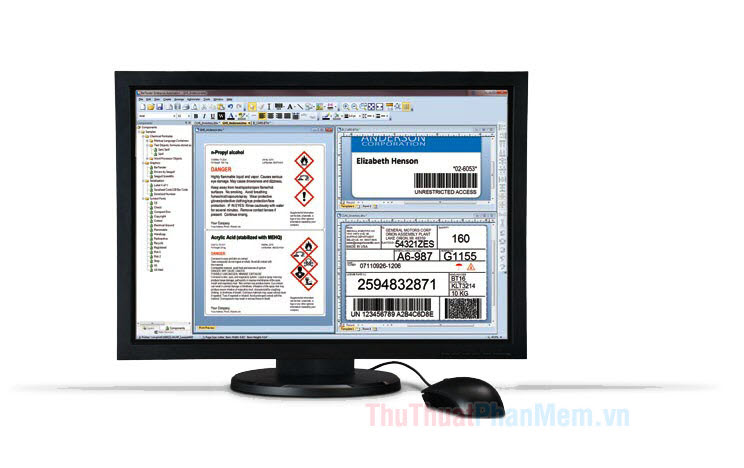
Во-первых, вам необходимо загрузить и установить программу BarTender Barcode по адресу https://www.seagullscientific.com/free-edition-download/
1. Настройте базовую страницу печати в BarTender.
Шаг 1. После завершения загрузки откройте программное обеспечение и щелкните «Начать новый документ BarTender».

Шаг 2: Выберите «Пустой шаблон» (1) => «Далее» (2).
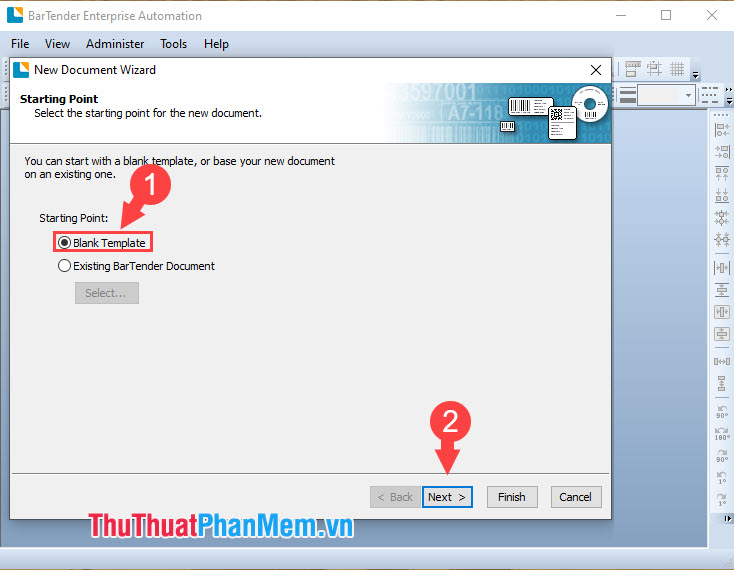
Шаг 3: Выберите принтер в списке. Вы также можете выбрать По умолчанию (1) => Далее (2).

Шаг 4: Вы выбираете «Указать пользовательские настройки» (1) => «Далее» (2).

Шаг 5: Выберите Размер страницы (1) как A4 для обычного и выберите альбомный стиль печати (Альбомная) или портретная (Книжная) в Ориентации (2). Затем нажмите «Далее» (3), чтобы продолжить.

Шаг 6: Выберите форму контура для образца этикетки со штрих-кодом (1) и нажмите Далее (2).

Шаг 7: На этом шаге мы устанавливаем параметры печати для штрих-кода с единицей измерения дюймы. Вы устанавливаете верхний (верхний), нижний (нижний), левый (левый), правый (правый) (1) и выбираете Далее (2), чтобы перейти к следующему шагу.

Шаг 8: Вы устанавливаете количество строк (Rows), количество столбцов (Columns) (1), чтобы при печати печатался соответствующий образец штампа штрих-кода, как показано на рисунке Предварительный просмотр. Затем нажмите «Далее» (2), чтобы перейти к следующему шагу.

Шаг 9: Этот параметр выравнивает такие детали, как горизонтальный (горизонтальный) и вертикальный (вертикальный). Если вы больше не хотите редактировать, нажмите «Далее».

Шаг 10: Составьте заказ печати согласно рисунку. Если вас не устраивает заказ, измените порядок печати. Если не изменилось, нажмите «Далее», чтобы продолжить.

Шаг 11: Если вам нужен простой штамп штрих-кода, выберите Цвет (1) => Далее (2), чтобы выбрать цвет фона для штрих-кода.
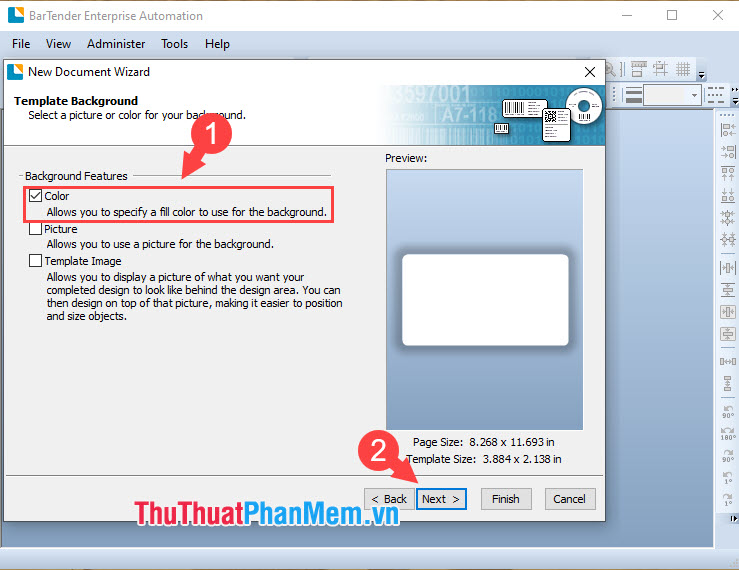
Шаг 12: Щелкните Цвет фона (1) и выберите нужный цвет. Выбор белого цвета фона будет наиболее разумным и основным выбором. Затем нажмите Далее (2), чтобы перейти к следующему шагу.

Шаг 13: Нажмите «Готово», чтобы завершить настройку страницы.
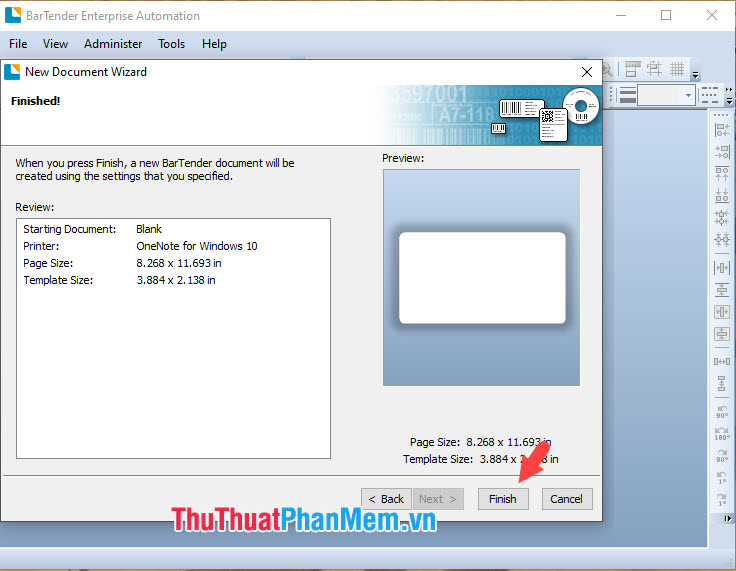
2. Создавайте штрих-коды с помощью BarTender.
Шаг 1. Щелкните значок штрих-кода, чтобы создать штрих-код.
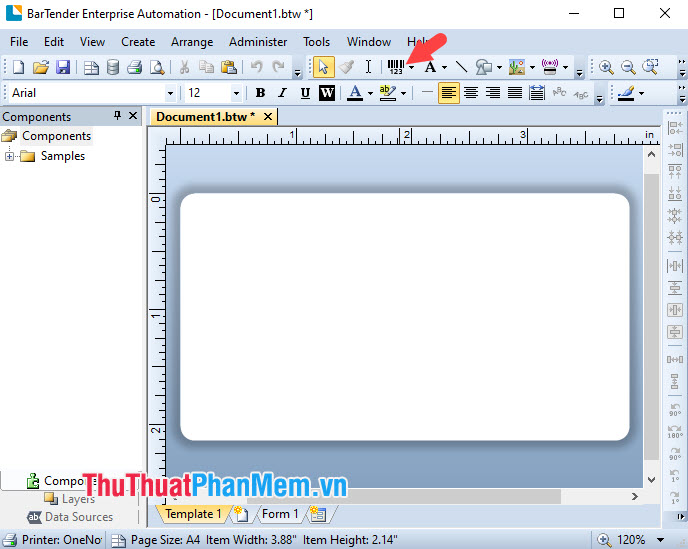
Шаг 2: Выберите категорию штрих-кода (1) => модель штрих-кода (2) и нажмите Выбрать (3). Здесь мы можем увидеть множество различных стандартов штрих-кодов, но раздел общего назначения содержит наиболее распространенные штрих-коды, с которыми мы сталкиваемся.

Шаг 3: Вы увидите указатель мыши со штрих-кодом, как показано ниже. Пожалуйста, выберите подходящее место и щелкните левой кнопкой мыши, чтобы создать штрих-коды.

После создания штрих-кода вы можете перемещать или увеличивать, уменьшать штрих-код, нажимая на каждый синий кружок и перетаскивая, соответственно увеличивая масштаб.

Шаг 4: Чтобы изменить информацию о штрих-коде, щелкните штрих-код правой кнопкой мыши и выберите «Свойства» или дважды щелкните штрих-код.
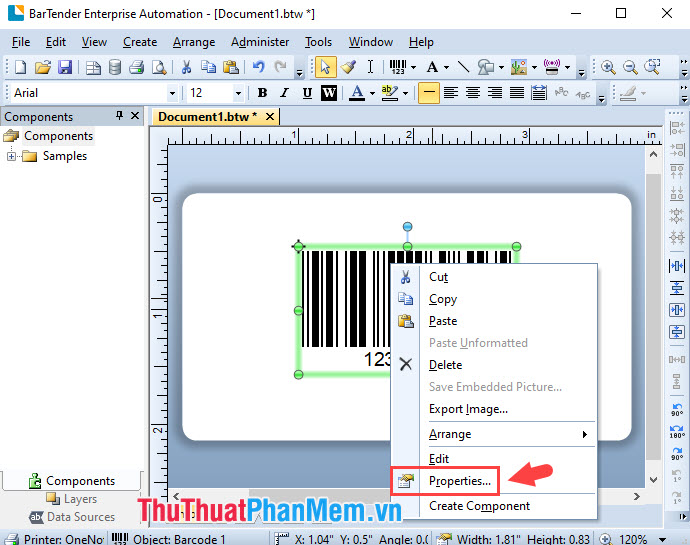
Шаг 5: Щелкните Источник данных (1) и перейдите к изменению номера штрих-кода во встроенных данных (2).

Шаг 6: Перейдите на вкладку «Шрифт», чтобы установить шрифт и создать уникальный штрих-код. Затем нажмите «Закрыть», чтобы закрыть диалоговое окно.

Шаг 7: Вам нужно сохранить файл с помощью Ctrl + S или перейти в меню «Файл» (1) => Сохранить (2).
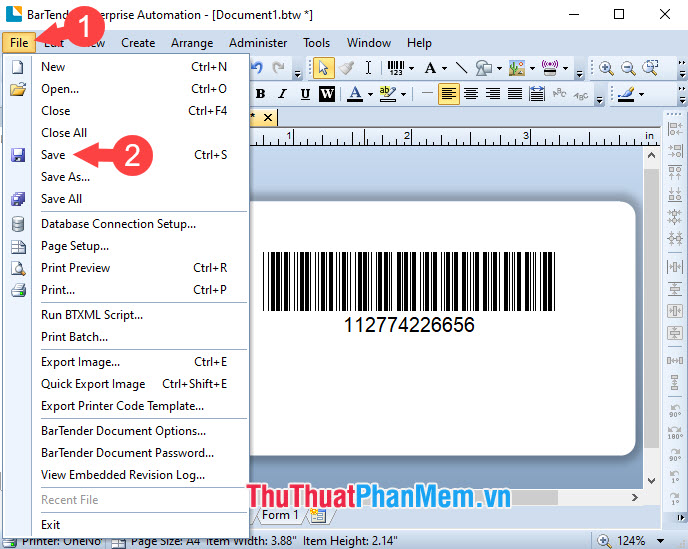
Шаг 2: Выберите место для сохранения файла, назовите файл (1), установите формат файла (2) и нажмите «Сохранить» (3).

3. Печать штрих-кодов с помощью BarTender.
Шаг 1: Вы переходите в меню Файл (1) => Печать (2), чтобы распечатать штрих-код, или можете использовать сочетание клавиш Ctrl + P.
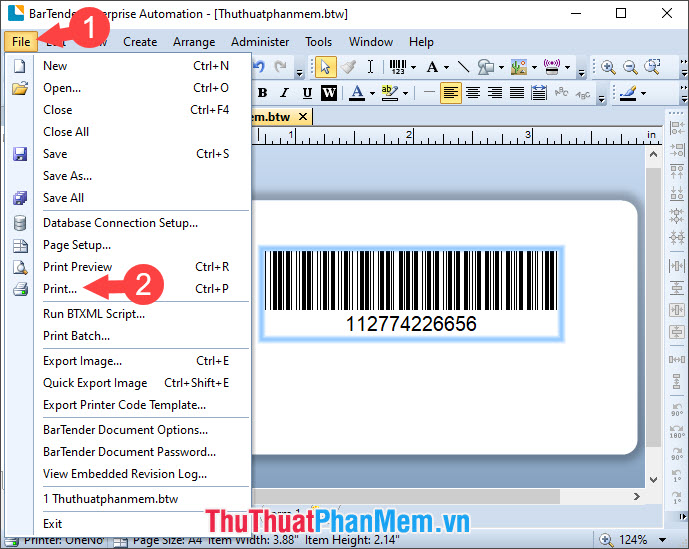
Шаг 2: Выберите вывод на принтер (1) => выберите количество отпечатков (2) => нажмите «Печать» (3), чтобы начать печать.

С помощью BarTender читатели могут быстро и безопасно создавать и распечатывать штрих-коды. Удачи!
Источник: snaptik.ru
Как сгенерировать 1000 штрих кодов на карточки. Видео урок.
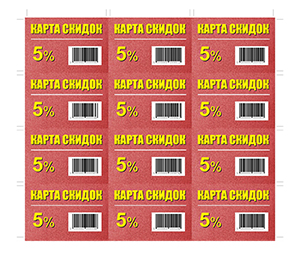
Штрих коды используются не только на товарах, но и на картах скидок. Эти штрих коды, как правило, выполнены в виде последовательной нумерации. О том, как создать большое количество штрих кодов, вставить в макет и разложить на печать, будет подробно описано в видео уроке в конце статьи. Такую задачу можно поделить на несколько шагов:
Генерация штрих кодов. Для генерации штрих-кодов мы будем использовать программу Zint barcode studio. Но прежде необходимо создать список номеров кода в текстовом файле. Если у вас код EAN13, то нужно сделать первые 12 номеров, а последняя цифра генерируется автоматически. Проще и быстрее это сделать в программе Microsoft Excel.
Пишем два первых номера, выделяем и растягиваем до нужного количества. Полученные номера сохраняем в текстовый файл «текстовые файлы (с разделителями табуляции)».

Запускаем программу Zint barcode studio и выбираем тип штрих кода, в моем случае это European Article Numer (EAN) и подгружаем текстовый файл в программу Zint barcode studio. Лучше генерировать коды в формате EPS. Выбераем нумерацию имени файла и показываем куда сохранять готовые файлы штрих кодов. Желательно чтобы путь к файлам состоял только из латинских символов.
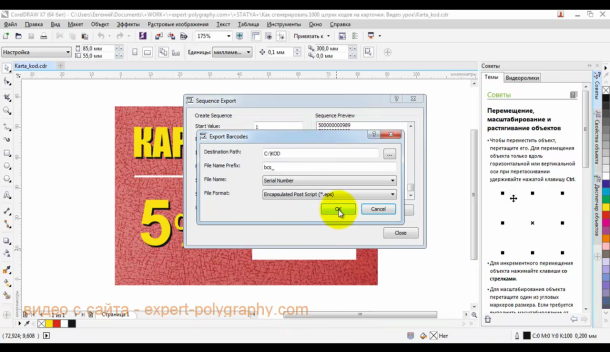

Привязка к макету. Запускаем программу Indesign и открываем панель «Объединение данных» или «Data Merge», — Окно/Утилиты/Объединение данных. Жмем на стрелочку в правом верхнем углу и внедряем полученный текстовый файл. В месте расположения штрих-кода рисуем фрейм и вставляем в него переменные данные. Генерируем файл с внедренными штрих-кодами и сохраняем в формате PDF с вылетами под обрез 2 мм.

Раскладка на печать. Макет готов. И его нужно разложить на печать. Сделаем это в программе Adobe Acrobat с помощью плагина Quite Imposing Plus. Выбираем — Plug-Ins/Quite Imposing Plus/N-Up Pages. Ничего не меняя нажимаем Next.
В следующем окне задаем параметры как на снимке ниже. Во вкладке Override common preferences выбираем Use trim box и нажимаем Next.
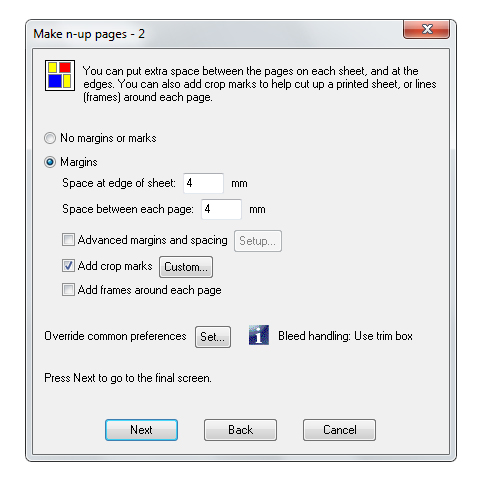
В следующем окне выбираем формат бумаги, количество макетов на листе и нажимаем Next.

Раскладка готова. Проверяем номера, размеры, метки и запускаем на печать.
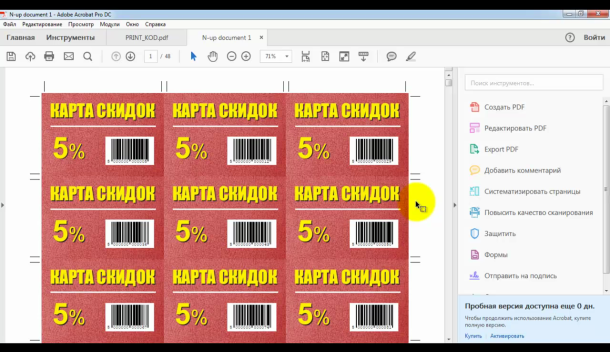
В следующем видео уроке подробно описано, как сгенерировать 1000 штрих кодов на карточки:
Источник: expert-polygraphy.com